Hur du åtgärdar fel Konfigurationsregisterdatabasen är korrupt
Fönster / / August 05, 2021
Det verkar som om du läser den här artikeln eftersom du får ett felmeddelande som säger "The Configuration Registry Database Is Corrupt ”när du försöker starta Microsoft Office på din Windows PC / bärbar dator. Även om andra applikationer som Microsoft Word, Excel, Powerpoint, Outlook inte ger någon form av fel och körs alltid mycket smidigt oavsett om du är offline eller online. Men när det gäller Microsoft Office programmet kan vissa användare drabbas av det nämnda felet. Om du också är en av dem, läs den här felsökningsguiden.
För att vara väldigt specifik träffar detta felmeddelande på alla Microsoft Office-versioner som 2013, 2016, 2019 och till och med Office 365. Detta speciella fel händer mestadels om det finns några problem med Windows-registerfilerna. Om registerfilen blir skadad eller skadad, kommer detta fel att visas slumpmässigt. Låt oss nu ta en titt på några av de möjliga lösningarna nedan.
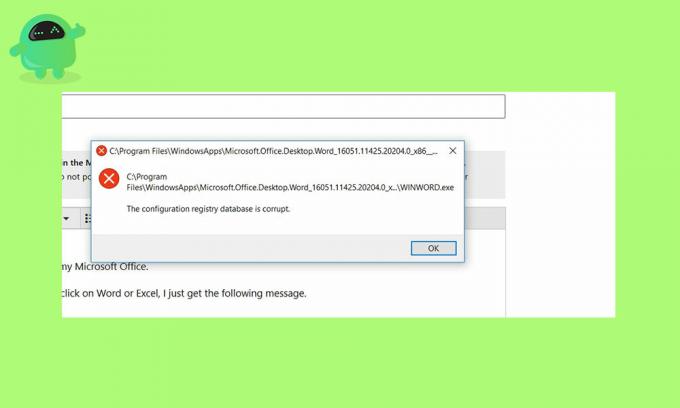
Innehållsförteckning
-
1 Hur du åtgärdar fel Konfigurationsregisterdatabasen är korrupt
- 1.1 1. Kör SFC och DISM Scan
- 1.2 2. Utför en ren start
- 1.3 3. Sök efter uppdateringar
- 1.4 4. Reparera MS Office
Hur du åtgärdar fel Konfigurationsregisterdatabasen är korrupt
Innan du går vidare till stegen nedan, se till att du tar en fullständig säkerhetskopia av den installerade Windows-katalogen / systemet först genom att enkelt skapa en systemåterställningspunkt. Så om något går fel kan du alltid komma tillbaka till din tidigare normala position.
1. Kör SFC och DISM Scan
Här står SFC för System File Checker och DISM står för Deployment Image Servicing and Management. Ibland kan problemet automatiskt åtgärdas genom att utföra båda skanningarna.
- Tryck på Windows + X-tangenterna på tangentbordet> Klicka på Windows PowerShell (Admin).
- På kommandofönstret skriver du kommandot nedan och trycker på Enter.
sfc / scannow
- Det startar SFC-skanningsprocessen och tar lite tid.
- Ha lite tålamod och starta om datorn när skanningen är klar.
Om Microsoft Office fortfarande fungerar, försök att köra DISM-metoden.
- Klicka på Start> Skriv kommandotolken och högerklicka på den> Välj Kör som administratör från sökresultatet.
- Skriv följande kommando och tryck Enter.
Dism / Online / Cleanup-Image / CheckHealth
Om skanningen inte visar någon korruption är det bra. Men om det finns ett fel måste du köra kommandot nedan.
Dism / Online / Cleanup-Image / ScanHealth
- Låt köra processen eftersom det tar lite tid.
- Kör sedan kommandot nedan för att skanna bilder, reparera alternativ och återställa processen.
Dism / Online / Cleanup-Image / RestoreHealth
2. Utför en ren start
- Klicka på Start> Skriv msconfig och klicka på Systemkonfiguration från sökresultatet.
- Klicka på Allmän > Klicka för att avmarkera rutan ”Ladda startartiklar‘.
- Gå sedan till Tjänster > Klicka för att markera rutan ”Dölj alla Microsoft-tjänster‘.
- Klicka för att välja Inaktivera alla > Klicka på Tillämpa.
- Gå över till Börja > Klicka på Öppna Aktivitetshanteraren.
- Gå till Börja under fliken Aktivitetshanteraren och välj Inaktivera för alla startappar som körs.
- Stäng Aktivitetshanteraren> Klicka på Tillämpa och då OK.
- Starta om datorn som en ren start.
3. Sök efter uppdateringar
- Klicka på Start > Gå till inställningar (kugghjulsikon).
- Klicka sedan på Uppdatering och säkerhet.
- Klicka på Sök efter uppdateringar.
- Om det finns en uppdatering tillgänglig är det bara att ladda ner och installera den.
- Starta om datorn när du är klar.
4. Reparera MS Office
- Klicka på Start > Typ Kontrollpanel och klicka på det från sökresultatet.
- Välj Avinstallera ett program.
- Högerklicka på Microsoft Office program och klicka på Förändra.
- Välj Reparera och då Fortsätta.
- Det reparerar automatiskt MS Office. Det kan ta lite tid.
- Starta om systemet när du är klar.
- Njut av!
Det är det, killar. Vi hoppas att du har hittat den här artikeln mycket användbar. För ytterligare frågor kan du kommentera nedan.
Subodh älskar att skriva innehåll oavsett om det kan vara tekniskt eller annat. Efter att ha skrivit på teknisk blogg i ett år blir han passionerad för det. Han älskar att spela spel och lyssna på musik. Förutom att blogga är han beroendeframkallande för spel-PC-byggnader och smarttelefonläckor.



